萬盛學電腦網 >> windows 8技巧 >> Win8藍牙設備脫機的解決措施
Win8藍牙設備脫機的解決措施
通過win8系統使用藍牙的用戶會發現這麼一個問題:在win8系統正常連接後,若沒有雙擊打開進行傳輸文件,會自動顯示為脫機狀態。這個設置可以為系統減少一部分電源的使用,但是很多用戶會不習慣這樣的操作,下面我們就來探討一下win8藍牙設備脫機的解決措施。
Win8藍牙設備脫機的解決措施:
Windows 8正常連接設備後,顯示為脫機狀態:

原因分析:Windows 8正常連接後,如果沒有雙擊打開進行傳輸文件,會顯示脫機狀態,應該是Windows 8的一個特殊功能,類似節電,通過雙擊打開進行傳輸後正常。
解決方法:目前通過簡單測試,正常連接過程:
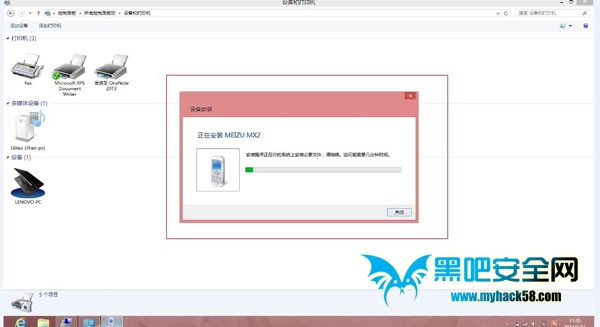
連接過程會彈出如上圖顯示,自動添加設備驅動程序,完成添加後,在設備管理器中會顯示此設備:
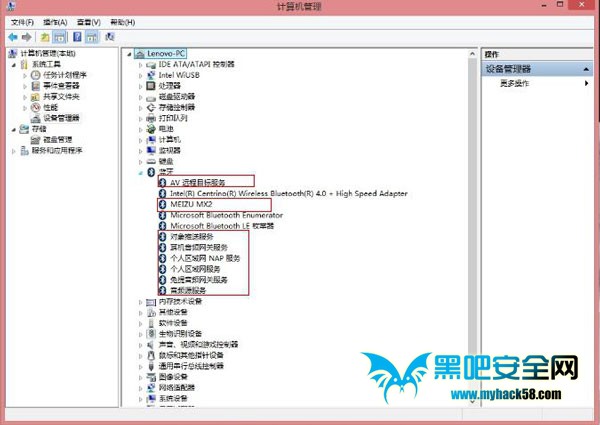
如正常顯示出驅動,說明驅動加載成功了,此時如果沒有傳輸文件,查看此時藍牙設備會顯示為脫機:
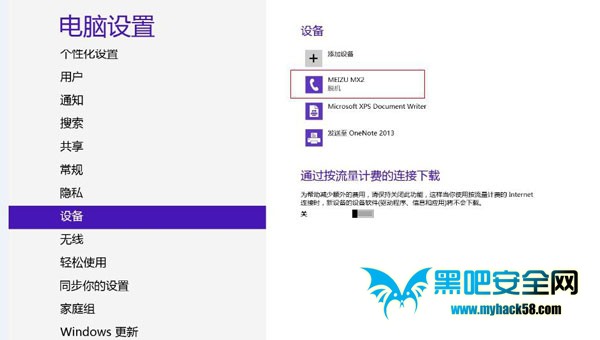
此時,到控制面板,切換到大圖標顯示後,選擇設備和打印機,雙擊連接的藍牙設備或者右擊選擇服務:
彈出這個對話框後就可以正常發送文件了,此時再看藍牙設備會變成正常狀態:
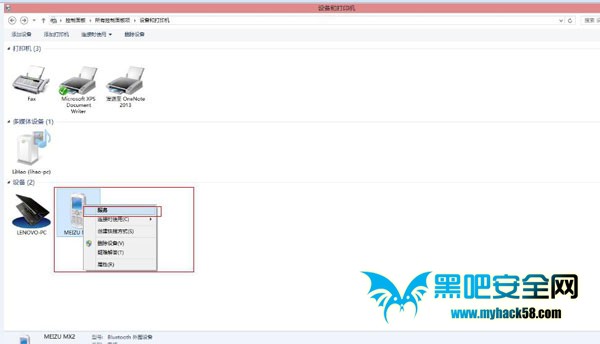
若上述方法無效果,可以嘗試刪除藍牙設備,重新連接測試,必要時可以在設備管理器中掃描硬件驅動,連接正常後,會在藍牙下顯示連接的藍牙設備的名稱;
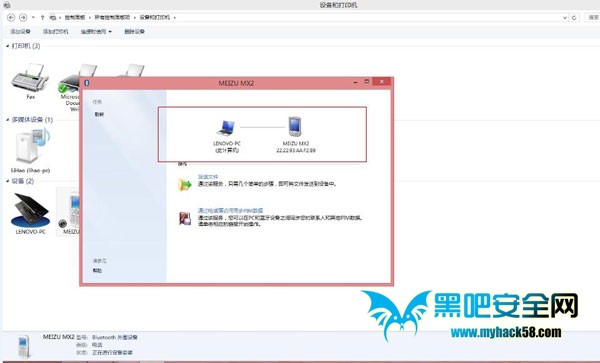
多次測試後,這個方法可以進行嘗試,避免直接卸載重新安裝驅動,或者恢復系統。
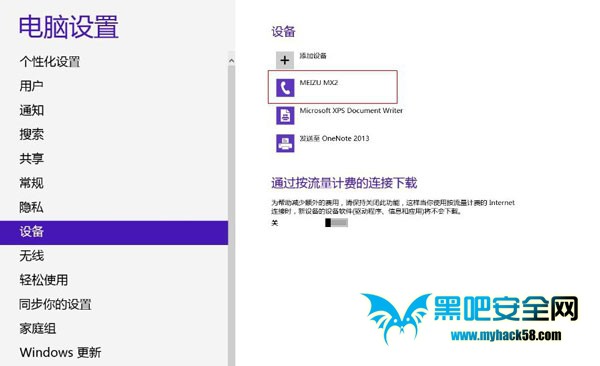
Windows8藍牙設備脫機狀態很大一部分原因是由win8系統設置的一個特殊節電功能所致,在通過上述介紹的 幾個簡單解決步驟之後,用戶就可以自己把這個問題搞定了。
- 上一頁:如何制作Win8一鍵恢復功能
- 下一頁:Win8建立熱點時承載網絡該怎麼打開
windows 8技巧排行
操作系統推薦
相關文章
copyright © 萬盛學電腦網 all rights reserved



